一般偏好
使用首选项中的常规类别可以控制各种HOBOware行为,包括启动,读取,打开文件,导出,选择设备等。
要更改这些设置:
从Windows上的文件菜单或Macintosh上的HOBOware菜单,选择首选项。
选择左侧的“常规”类别,然后单击要更改的子类别。
调整下面描述的任何设置,然后单击确定。
启动节省时间选项(仅HOBOware Pro)
启动时。从设备菜单中选择启动或单击工具栏上的启动图标时,选择“显示启动屏幕”以显示启动记录器窗口,或选择“自动启动”以绕过此窗口并使用默认设置启动记录器。如果要在不更改任何设置的情况下快速启动多个记录器,选择“自动启动”特别有用。默认设置由“首选项的内容填充启动窗口”确定。
仅适用于HOBOware Pro:如果选择“自动启动”,并将“默认操作”从设备菜单设置为启动,此功能允许您通过连接和断开每个记录器到计算机,连续启动多个U系列记录仪。
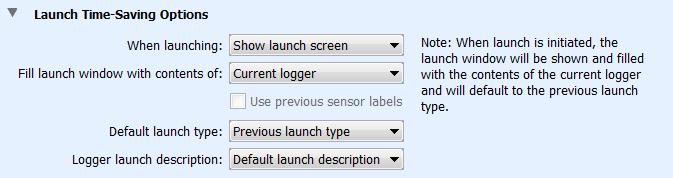
填写内容的启动窗口。选择“当前记录器”以在“启动记录器”窗口中显示记录器的最新启动设置(存储在记录器内存中)。选择“上一次启动”以显示最近启动时使用的相同设置。如果要使用相似的设置启动多个相同类型的记录器,或者如果要设置多个记录器以同一记录间隔同时启动,这将非常有用。启动记录器窗口上的指示器将在使用此首选项时提醒您。请注意,如果您启动不同类型的记录器,“上一次启动”不适用;而是使用记录器的存储器中的设置。选择“上一次启动”时,您还可以选择“使用以前的传感器标签”复选框,自动使用上次启动的标签填充任何传感器标签字段。
默认启动类型。此偏好控制默认情况下在“启动记录器”窗口中的“开始记录”字段中选择“上次启动类型”,然后“开始记录”字段将显示与记录器上次启动时使用的设置相同的设置。例如,如果记录器最后被配置为开始记录“现在”被选择,则“开始记录”字段将默认为“现在”,用于下次启动。注意,如果以前的启动设置为“以间隔”开始,“开始日志记录”字段将默认为开始“开日期/时间”。如果选择“立即启动”,“间隔启动”,“指定的日期/时间”或“按钮或耦合器启动”,则将在启动记录器窗口的“开始记录”字段中自动选择启动类型无论记录器以前如何启动。注意,如果选择“按钮或耦合器启动”,并且记录器不支持该功能,则“开始记录”字段将默认为“现在”。重要提示:如果将“填充启动窗口的内容”偏好设置为“上次启动”,则将忽略“默认启动类型”首选项,以支持上次启动时使用的“开始日志记录”设置。
记录器启动描述。此偏好控制默认情况下在“启动记录器”窗口的“说明”字段中显示的内容。如果选择“默认启动描述”,则说明字段将显示上次启动记录器时使用的描述。如果选择“记录器S / N”,则记录器序列号将自动列在“说明”字段中。选择“记录器S / N”可以帮助在启动和读取相同类型的几个记录器时轻松区分文件。注意,当读出和保存记录器数据时,在描述字段中列出的任何内容也用作默认文件名。
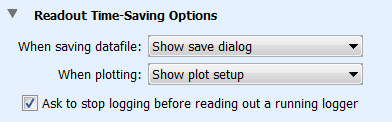
读取时间选项(仅限HOBOware Pro)
保存数据文件时。此首选项控制在读取文件时是否自动显示保存窗口。如果要在每次读出记录器并指定文件的位置和名称时显示保存窗口,或接受默认文件名,请选择“显示保存对话框”。如果在读取过程中不想显示保存窗口,请选择“自动保存”。文件将自动使用默认名称(“启动记录器”窗口中的说明)和默认位置(如读取记录器中所述)进行保存。
绘图时。此偏好控制读取记录器时的默认绘图行为。选择“显示谱图设置”,在读出并保存文件后显示谱图设置窗口。如果要绕过绘图设置窗口,请选择“自动绘图”,而是在读出并保存文件后自动绘制数据。如果您将使用通过“绘图设置”窗口访问的数据助理,则不建议使用此选项。如果您不想绘制数据,请选择“不绘图”。这是有用的,如果你正在读几个记录器,喜欢看看后面的情节。您可以随时打开保存的数据文件并绘图。
仅适用于HOBOware Pro:您可以调整读取时间保存选项,并将“设备”菜单中的“默认操作”设置为读取,以便通过连接和断开每个记录器与计算机的连接来快速读出多个U系列记录仪。为此,为“当保存数据文件时”选择“自动保存”,为“当绘图时”选择“不绘图”,并取消选择“在读出运行记录器之前停止记录”复选框。
在读出运行的记录器之前要求停止记录。当选中此复选框时,每次读出仍在记录数据的记录器时,都会显示一条消息。该消息询问您是要停止记录器还是让它在读取过程中继续记录数据。如果取消选择此复选框,仍在记录数据的记录器将在读出期间自动继续记录。
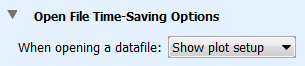
打开文件时间选项(仅限HOBOware Pro)
此首选项控制打开文件时是否自动显示“绘图设置”窗口。 如果您希望每次打开文件时都显示绘图设置窗口,请选择“显示绘图设置”。 如果要绕过“绘图设置”窗口,请选择“自动绘图”,并在每次打开文件时自动生成绘图。 如果您将使用通过“绘图设置”窗口访问的数据助理,则不建议这样做。
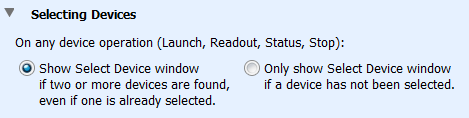
导出设置
有关此子类别中首选项的详细信息,请参阅导出设置。
选择设备
此首选项控制何时显示“选择设备”窗口。 如果选择“显示选择设备窗口如果找到两个或更多设备,即使已经选择了一个”,则当多个设备连接到计算机时,任何时候显示选择设备窗口。 这允许您在任何时间从设备菜单中选择启动,读取,状态或停止时选择要使用的设备。 如果选择“仅显示选择设备窗口(如果未选择设备)”,则选择设备窗口将仅在您首次选择启动,读取,状态或停止时显示。 该设备将保持选中状态,直到您通过工具栏上的选择设备图标进行更改。
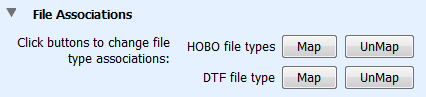
文件关联
?
使用此首选项来控制Windows上HOBOware文件类型的关联。注意:您必须在计算机上具有管理员权限才能更改文件类型关联。要以管理员身份临时运行HOBOware,请右键单击HOBOware图标,然后选择以管理员身份运行。根据提示输入管理员名称和密码。
默认情况下,扩展名为.hobo,.hsec和.hproj(HOBO文件)和.dtf和.dsec(DTF文件)的文件将自动与HOBOware相关联。这意味着这些文件由HOBOware图标标识,并可以通过双击它们打开。单击Map或UnMap按钮更改文件类型关联。
启动
启动时显示启动屏幕。此首选项控制每次打开软件时是否显示HOBOware图形或闪屏。
检查HOBOware更新。此设置控制频率,如果一切,HOBOware自动检查Onset网站的任何软件更新。默认设置为每周一次。
检查HOBOware更新时。这些设置控制是通知您所有新的软件更新还是仅影响当前安装的组件的更新。默认值是检查任何新的更新。
数据验证(仅限HOBOware专业版)
选择此选项可启用安全模式,并在读出记录器时(对于正在使用21 CFR Part 11的环境),HOBOware Pro会向新数据文件添加数字签名。 数字签名由hobo文件的.hsec文件扩展名和dtf文件的.dsec文件扩展名指示。 每次打开数据文件时都会验证签名,以确保其完整性。 默认情况下禁用此选项。
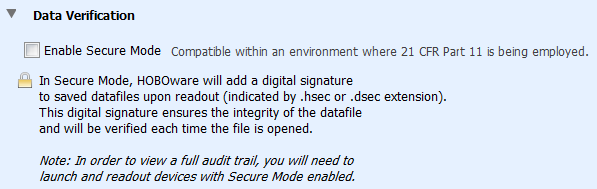
数据编码
数据编码控制在导入和导出HOBOware的文件中显示特殊字符的方式。 默认是使用UTF-8,一种用于软件的通用字符编码协议。 如果Windows中的导入和导出文件中的字符无法正确显示,请选择“Windows默认值”。
更多记录仪信息,请联系HOBO中国区代理商:广州市骏凯电子科技有限公司,咨询电话:020-83502535.
- 上一篇:HOBO使用操怎样将设备添加到地图?
- 下一篇:新UX系列记录器固件








